Android 13: Nové funkcie, dátum vydania a zoznam podporovaných zariadení
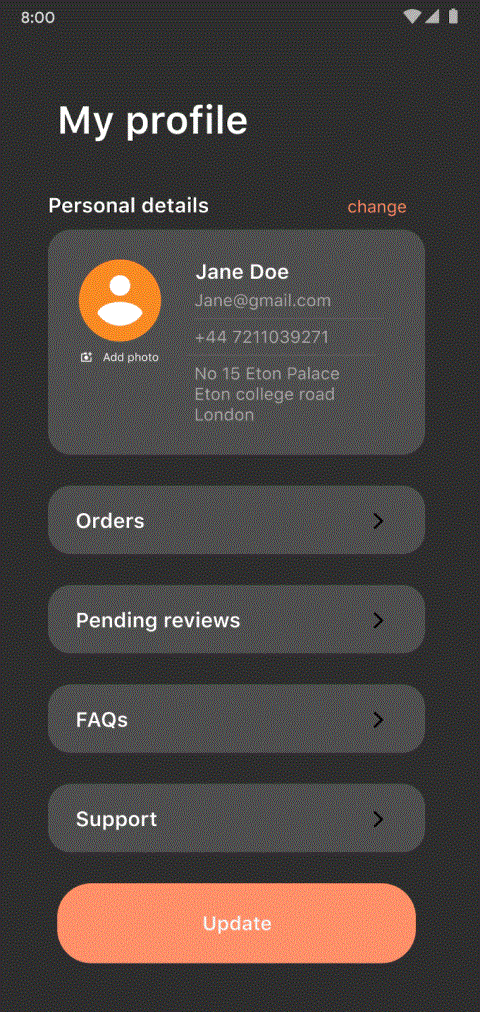
Android 13 bude vylepšená, prepracovaná verzia, ktorá nebude aktualizovať takmer všetko ako Android 12.
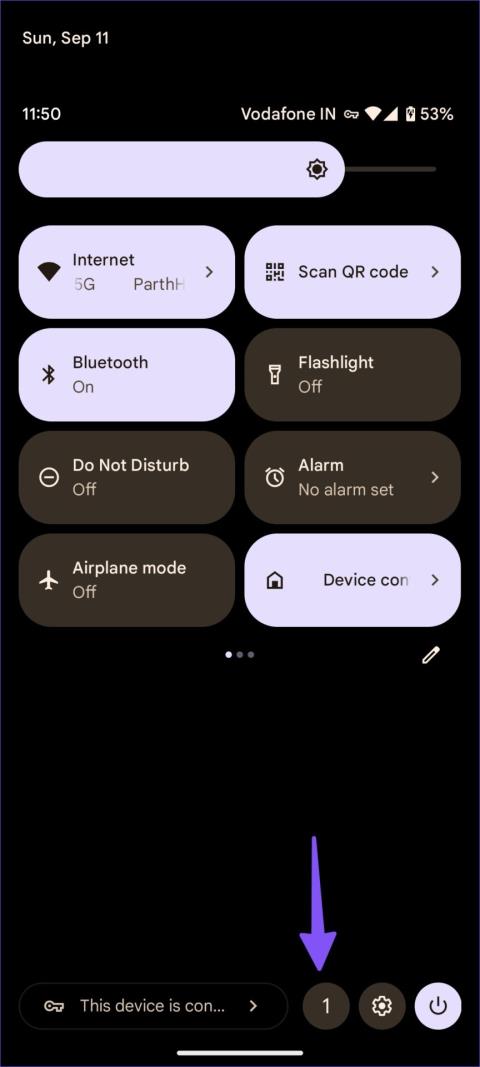
Najnovšia aktualizácia Androidu 13 od Googlu bola nočnou morou pre prvých používateľov – v podstate majiteľov telefónov Pixel. Mnoho ľudí hlásilo rýchle využitie batérie po inštalácii najnovšej verzie systému Android 13. Ak narazíte na rovnakú situáciu na svojom telefóne, prečítajte si nasledujúci článok, aby ste vyriešili problém s rýchlym vybíjaním batérie v systéme Android 13.
Android 13 prináša vítané inovácie, ako sú vylepšenia Material You, bezpečnostné funkcie a kvalitné doplnky. Aktualizácia sa však niektorým prvým používateľom nevydarila. S využívaním funkcií Androidu 13 budete mať problém len vtedy, keď váš telefón nezostane hore a stále rýchlo vybíja batériu.
1. Skontrolujte aktívne aplikácie a zatvorte ich
Android 13 prináša nový spôsob kontroly aplikácií bežiacich na pozadí. To znamená, že môžete skontrolovať, ktoré aplikácie sú vždy spustené a spotrebúvajú batériu. Za normálnych okolností sú VPN , schránka, monitorovanie údajov a ďalšie aplikácie (napríklad Microsoft Phone Link) vždy spustené na pozadí. Niekedy sa na pozadí nepretržite spúšťajú aj nechcené aplikácie, ktoré monitorujú aktivitu zariadenia. Ak chcete skontrolovať tieto aplikácie a zavrieť ich, postupujte podľa krokov uvedených nižšie.
Krok 1 : Potiahnutím nadol zobrazíte centrum upozornení na telefóne s Androidom.
Krok 2 : Znova potiahnite prstom nadol a skontrolujte počet aplikácií vedľa ozubeného kolieska nastavení.
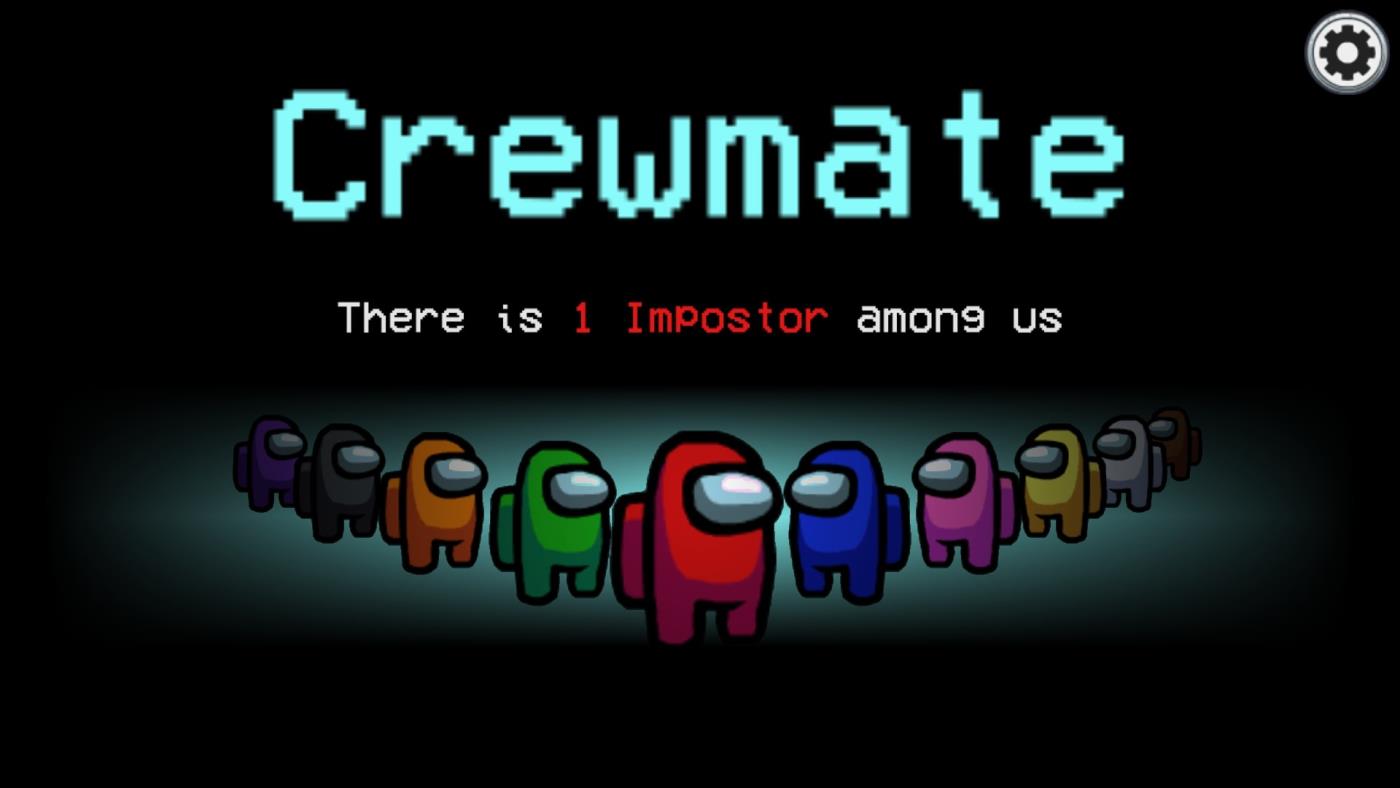
Skontrolujte počet aplikácií
Krok 3 : Kliknutím naň otvoríte vyskakovacie okno Aktívne aplikácie . Skontrolujte zoznam spustených aplikácií, aj keď ich nepoužívate.
Krok 4 : Klepnite na tlačidlo Zastaviť vedľa aplikácií, ktoré nepoužívate alebo nepotrebujete, a všimnite si zlepšenia výdrže batérie telefónu.
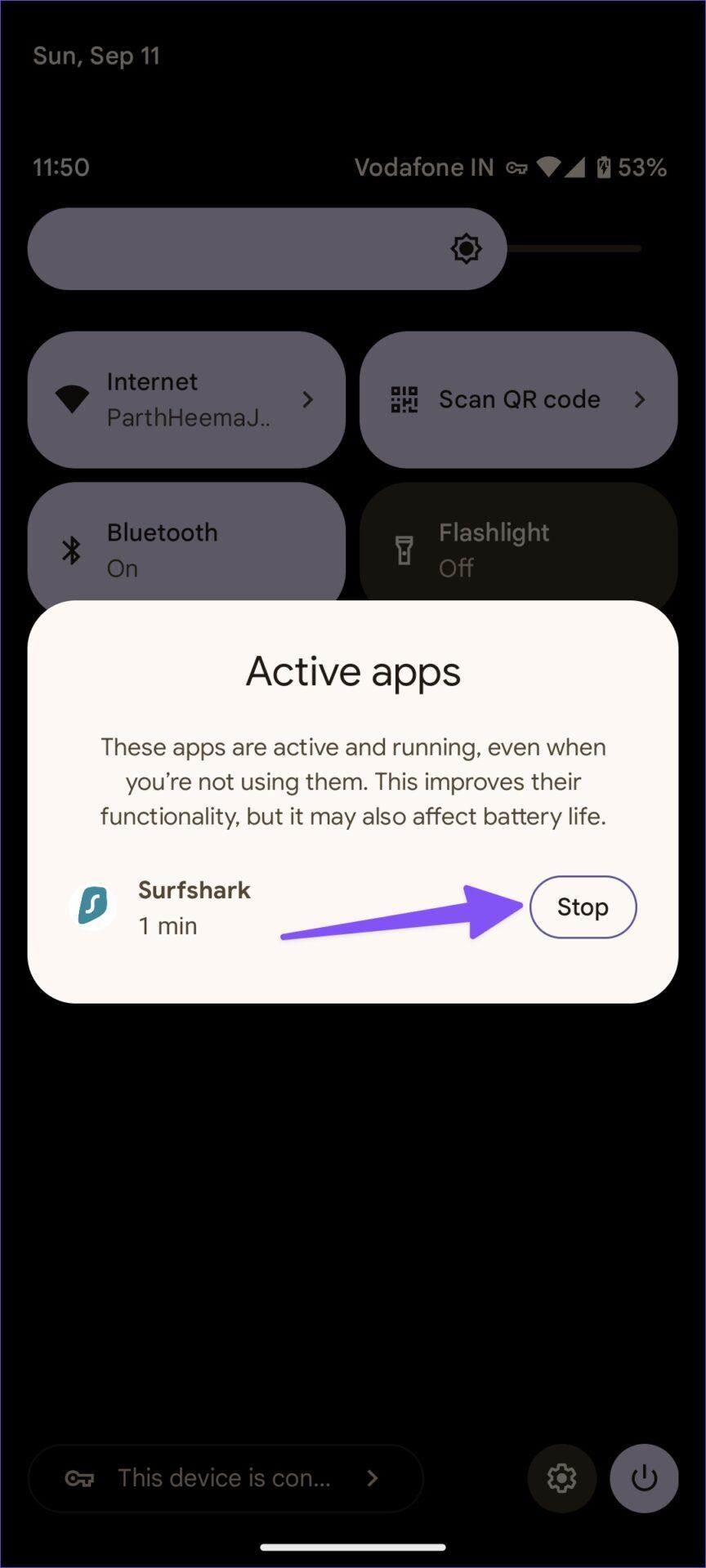
Stlačte tlačidlo Stop
2. Obmedzenia aplikácie
Najprv musíte skontrolovať, ktoré aplikácie vybíjajú batériu v telefóne. Môžete použiť predvolenú ponuku Batéria a obmedziť nepotrebné veci z ponuky informácií o aplikácii.
Krok 1 : Potiahnutím nahor po domovskej obrazovke otvorte ponuku zásuvky aplikácie.
Krok 2 : Otvorte aplikáciu Nastavenia .
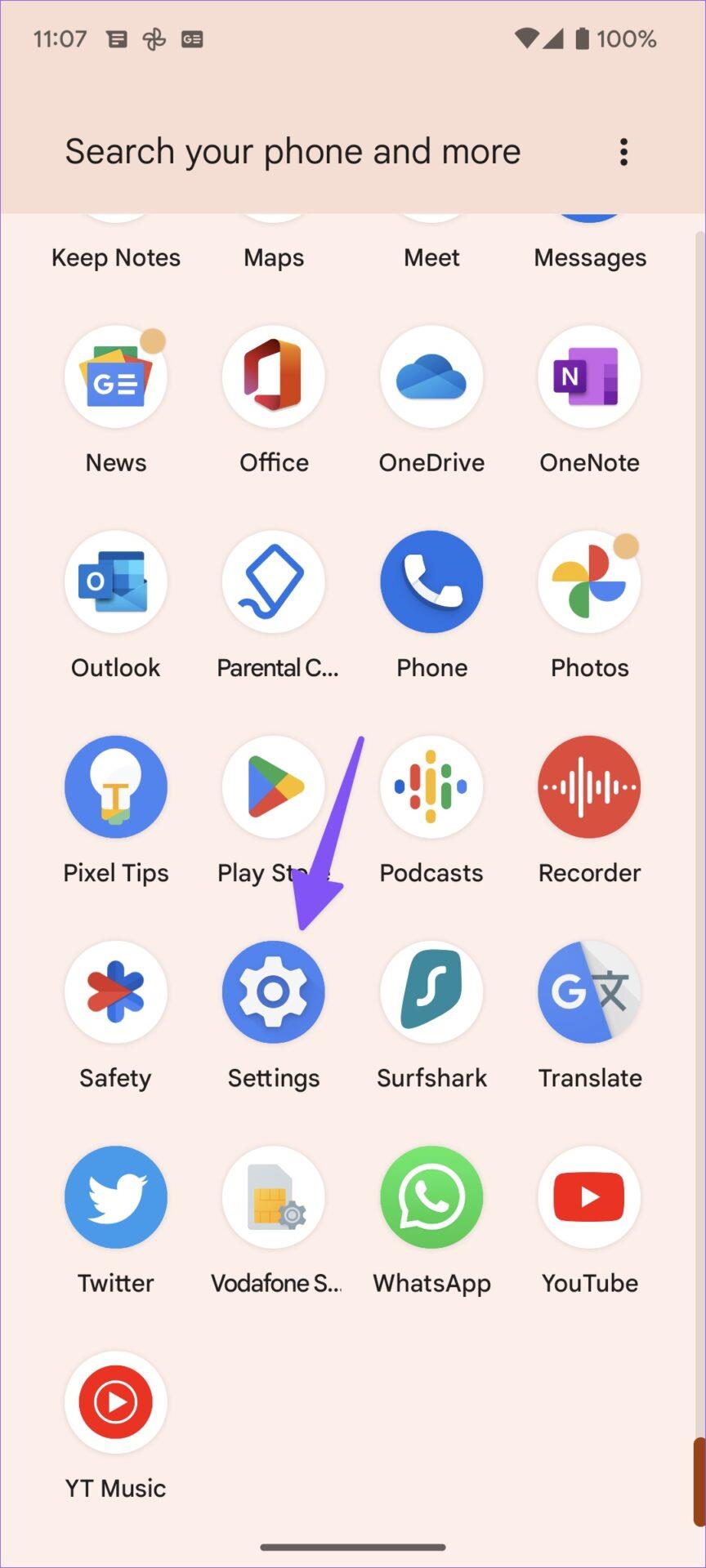
Otvorte aplikáciu Nastavenia
Krok 3 : Vyberte položku Batéria a otvorte položku Využitie batérie z nasledujúcej ponuky.
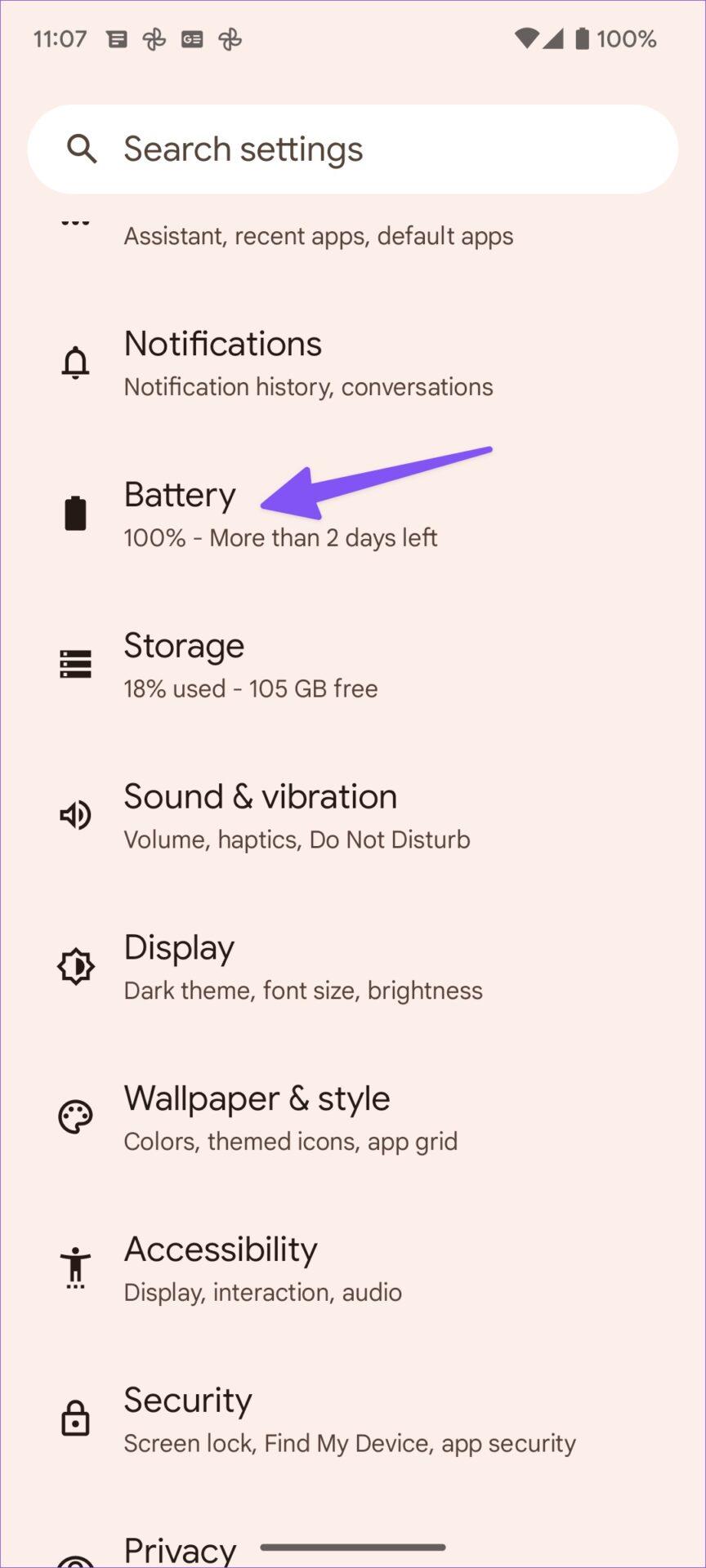

Krok 4 : Skontrolujte, ktoré aplikácie sú trvalo na vrchole zoznamu z hľadiska spotreby batérie.
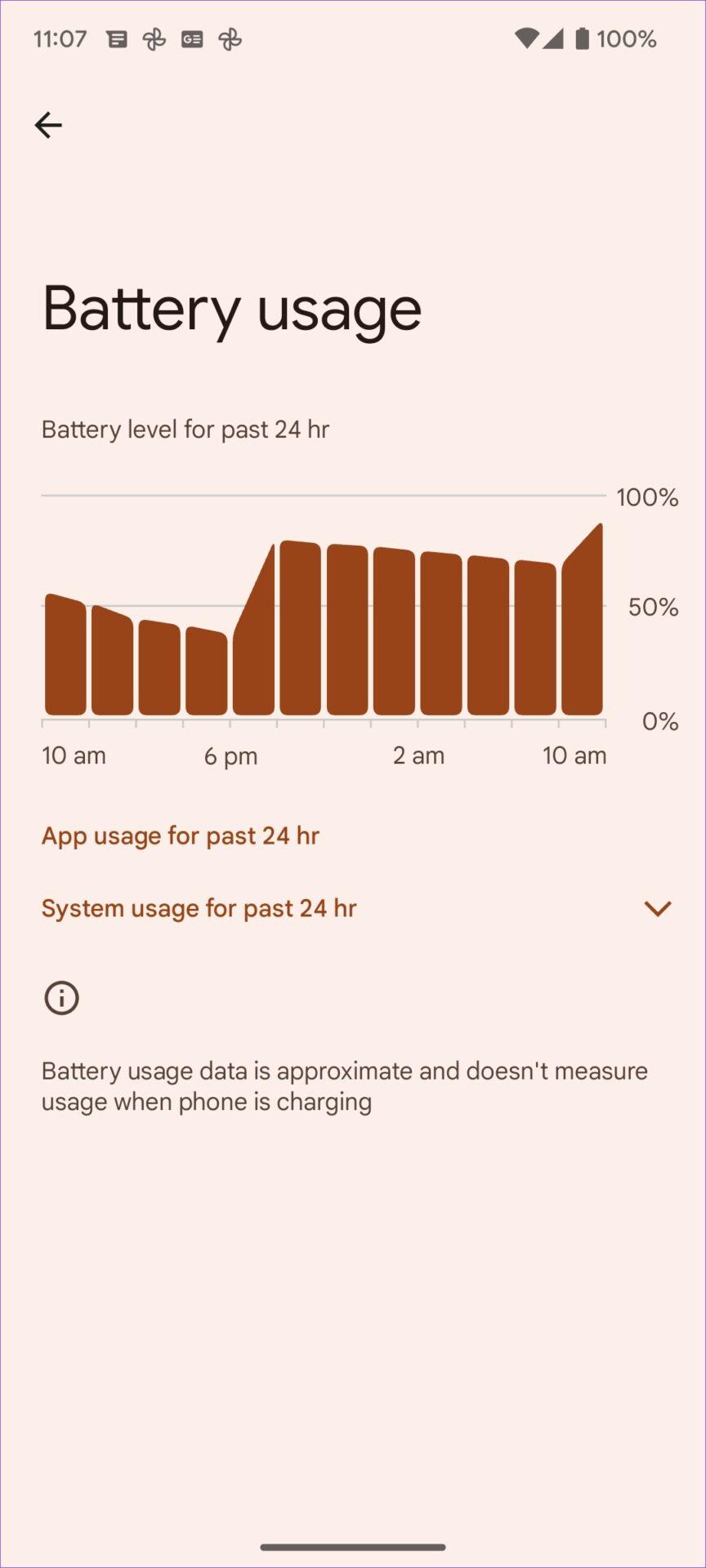
Skontrolujte, ktoré aplikácie využívajú najviac batérie
Krok 5 : Vráťte sa na hlavnú obrazovku. Nájdite aplikáciu vinníka, stlačením a podržaním otvorte ponuku s informáciami o aplikácii.

Otvorte ponuku informácií o aplikácii
Krok 6 : Presuňte sa na Batériu.
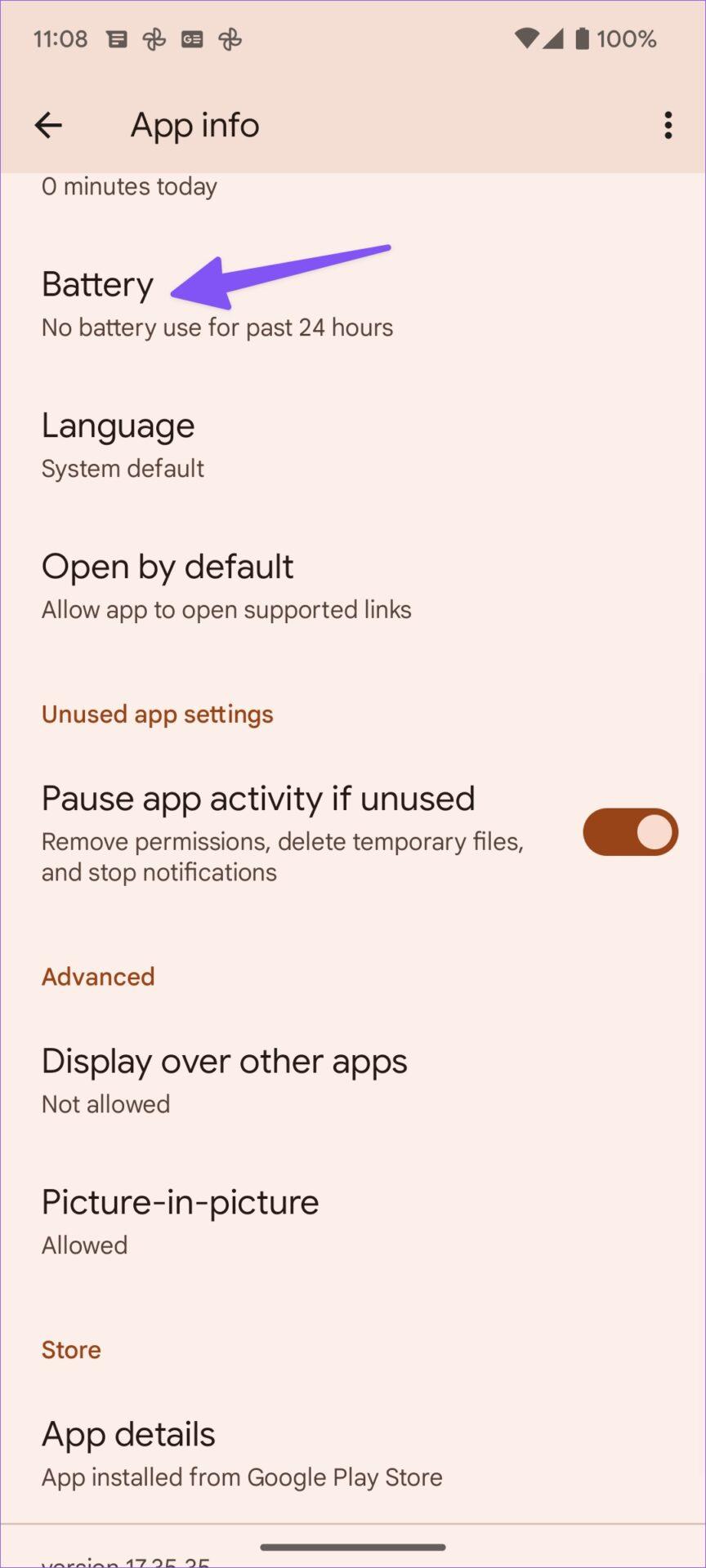
Presuňte sa na Batériu
Krok 7 : Kliknite na prepínač vedľa položky Obmedzené a môžete začať.
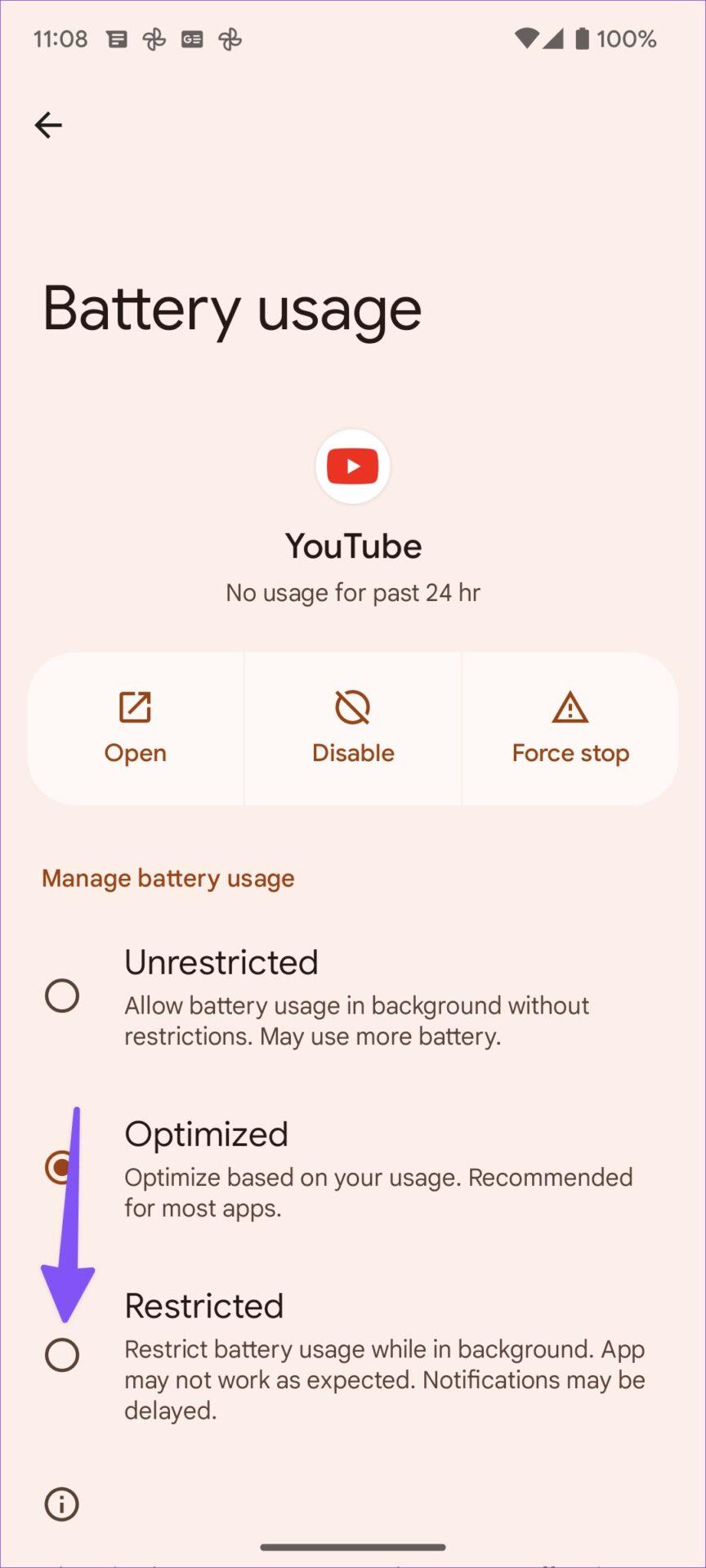
Kliknite na prepínač vedľa položky Obmedzené
Opakujte rovnaký postup pre všetky požadované aplikácie.
3. Vynútiť zastavenie nesúvisiacich aplikácií
Občas možno budete potrebovať špecifické aplikácie. Aplikácie na donášku jedla, taxíky alebo predajcov nemusíte používať každý deň, ale potrebujete ich 2 alebo 3 krát za mesiac. Takéto aplikácie môžete vynútiť na pozadí. Tu je návod.
Krok 1 : Stlačte a podržte ikonu aplikácie a otvorte informačnú ponuku.
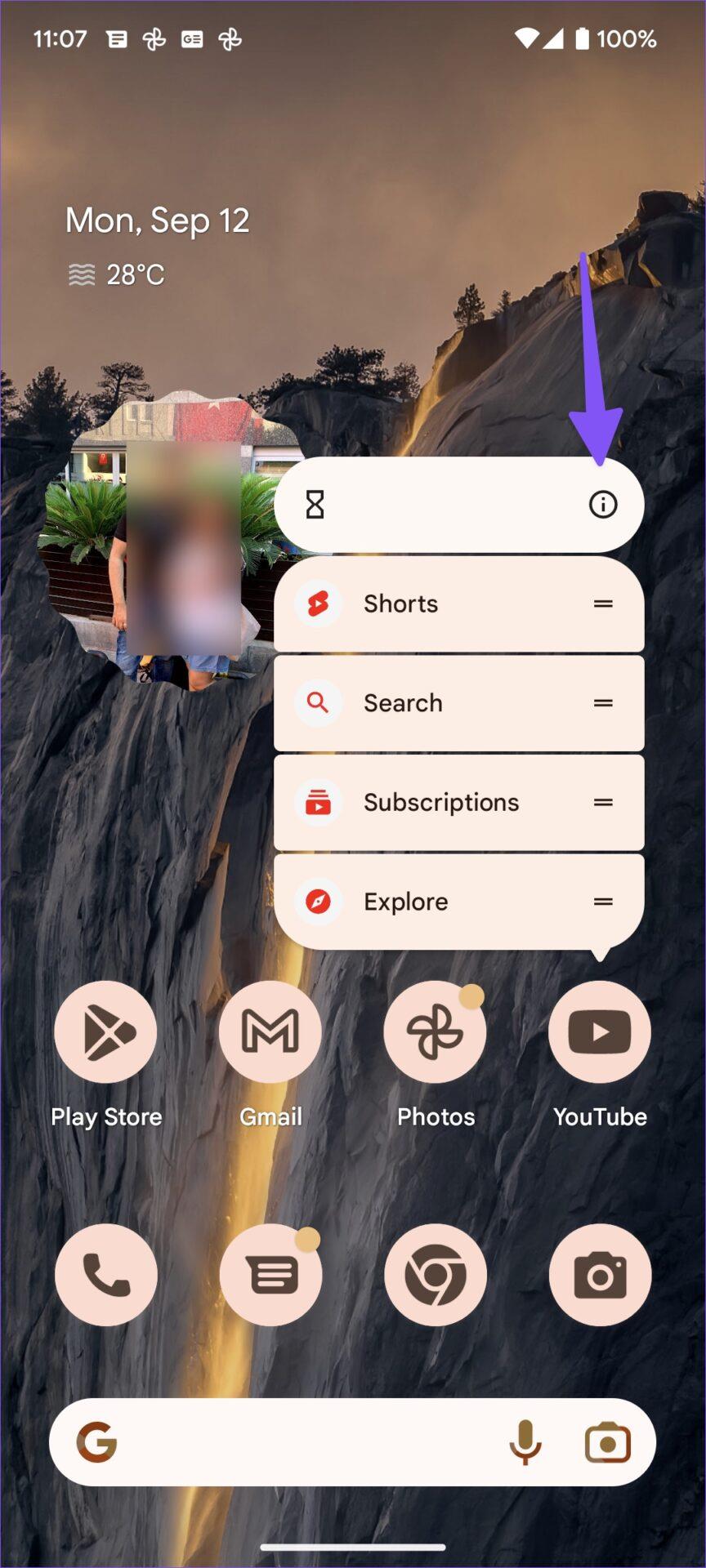
Stlačte a podržte ikonu aplikácie
Krok 2 : Vyberte možnosť Vynútiť zastavenie a potvrďte svoje rozhodnutie.

Vyberte možnosť Vynútiť zastavenie
4. Obnovte nastavenia siete
V dôsledku nesprávnej alebo zastaranej konfigurácie nastavení siete počas aktualizácie systému Android 13 alebo po nej môže dôjsť k nezvyčajnému vybitiu batérie. To znamená, že SIM karta vášho telefónu sa pokúša pripojiť k dobrej sieti, ale nakoniec spotrebuje veľa skenovania batérie a hľadania takejto siete. Je čas obnoviť nastavenia siete v telefóne s Androidom.
Krok 1 : Otvorte Nastavenia na telefóne s Androidom.
Krok 2 : Presuňte sa do systému.
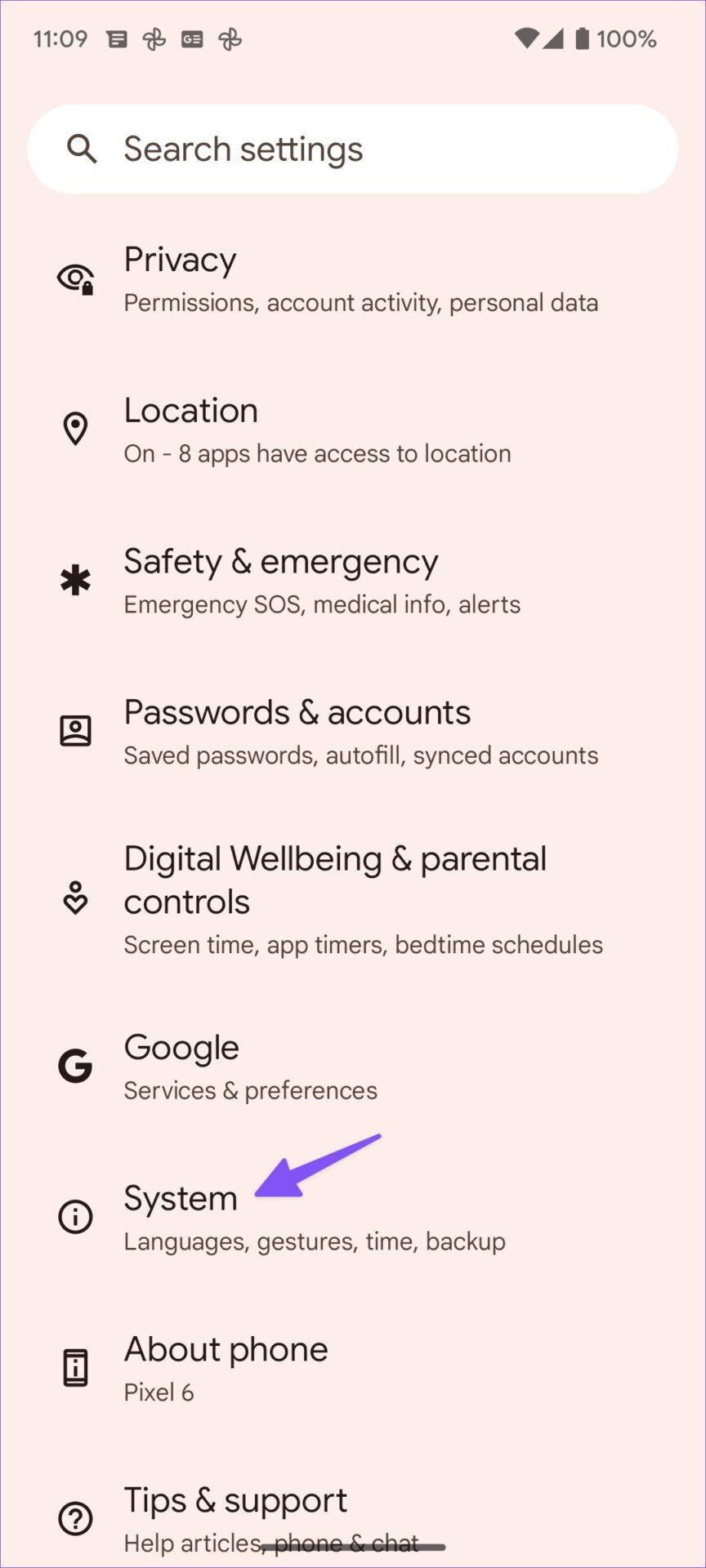
Presunúť do systému
Krok 3 : Otvorte možnosti obnovenia.

Otvorte možnosti Obnoviť
Krok 4 : Klepnite na „Obnoviť Wi-Fi, mobil a Bluetooth“ a potvrďte to isté z nasledujúceho menu.

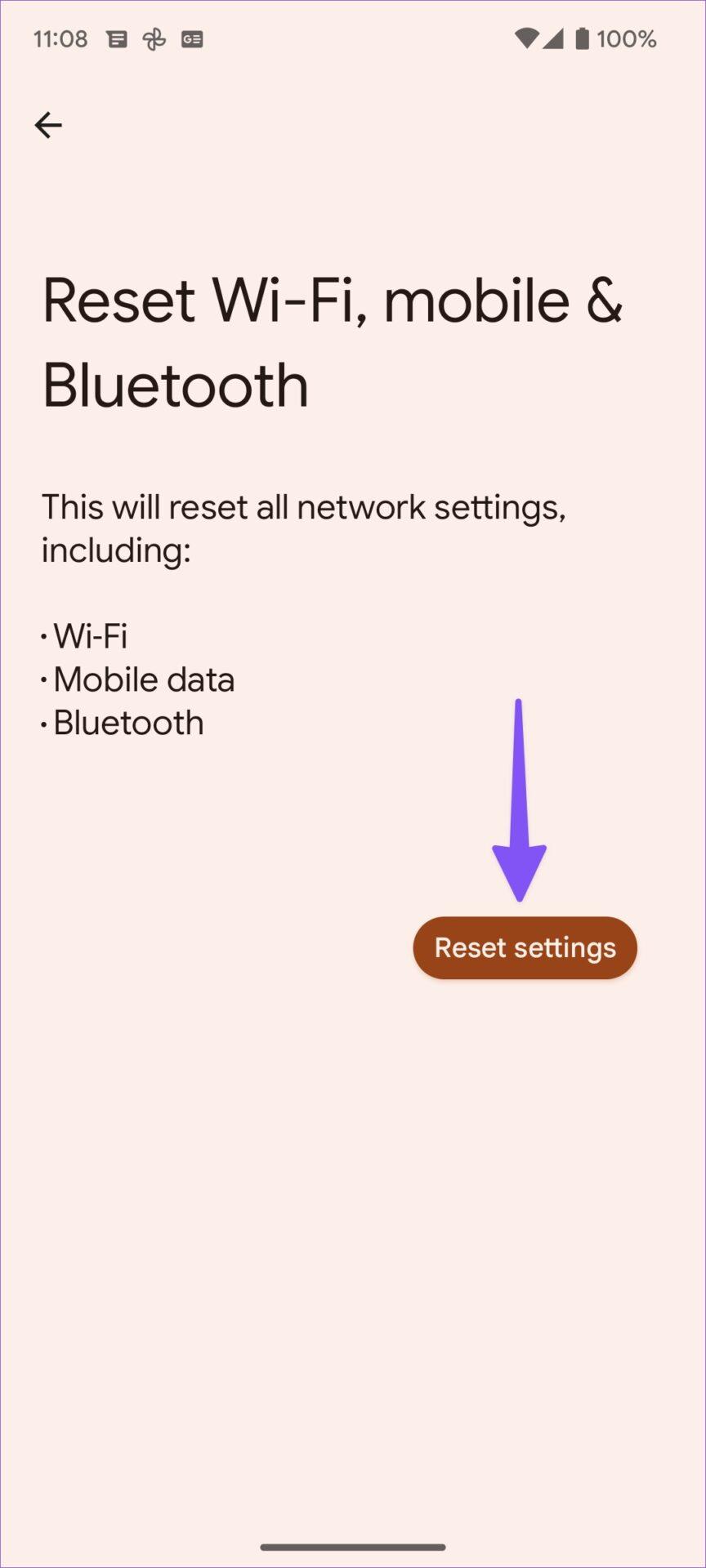
5. Použite režim večierky
Režim večierky je súčasťou digitálnej rovnováhy v systéme Android. Stíši telefón, stlmí tapetu a pred spaním zmení obrazovku na čiernobielu, aby sa šetrila batéria.
Krok 1 : Otvorte Nastavenia v systéme Android.
Krok 2 : Prejdite na Digitálna rovnováha a rodičovská kontrola a otvorte režim večierky.
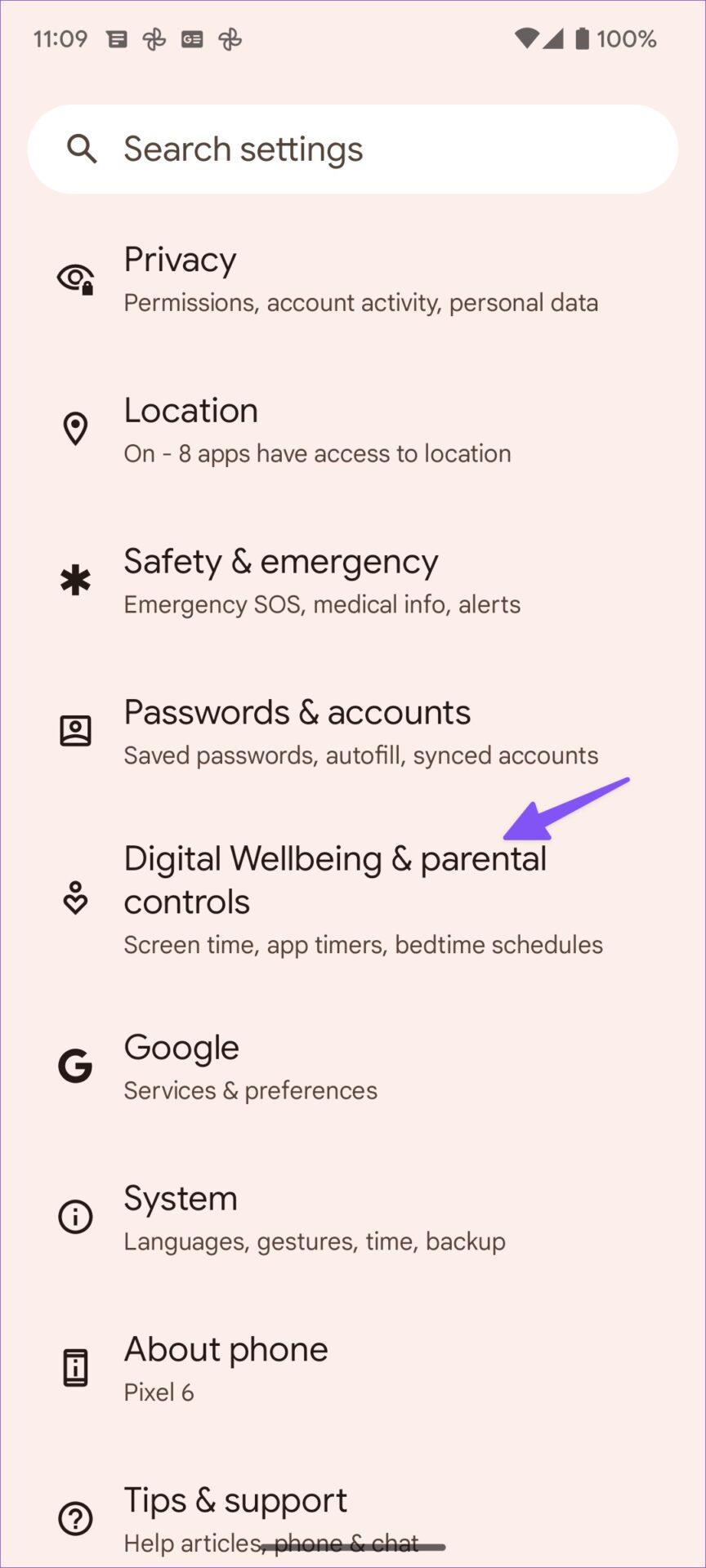
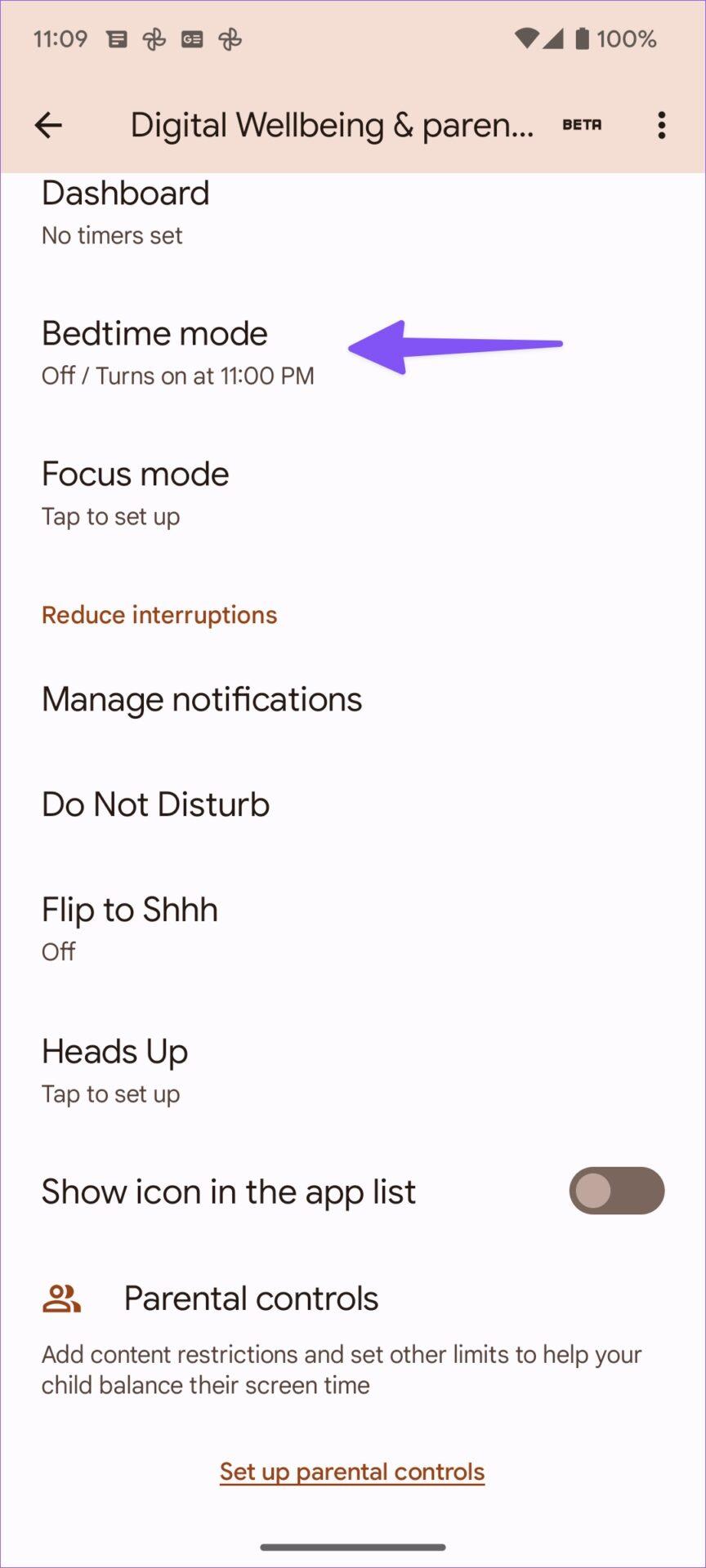
Krok 3 : Rozbaľte rutinu večierky a klepnite na prepínač vedľa položky Použiť plán .
Krok 4 : Vyberte čas a deň na automatické zapnutie a vypnutie režimu večierky.

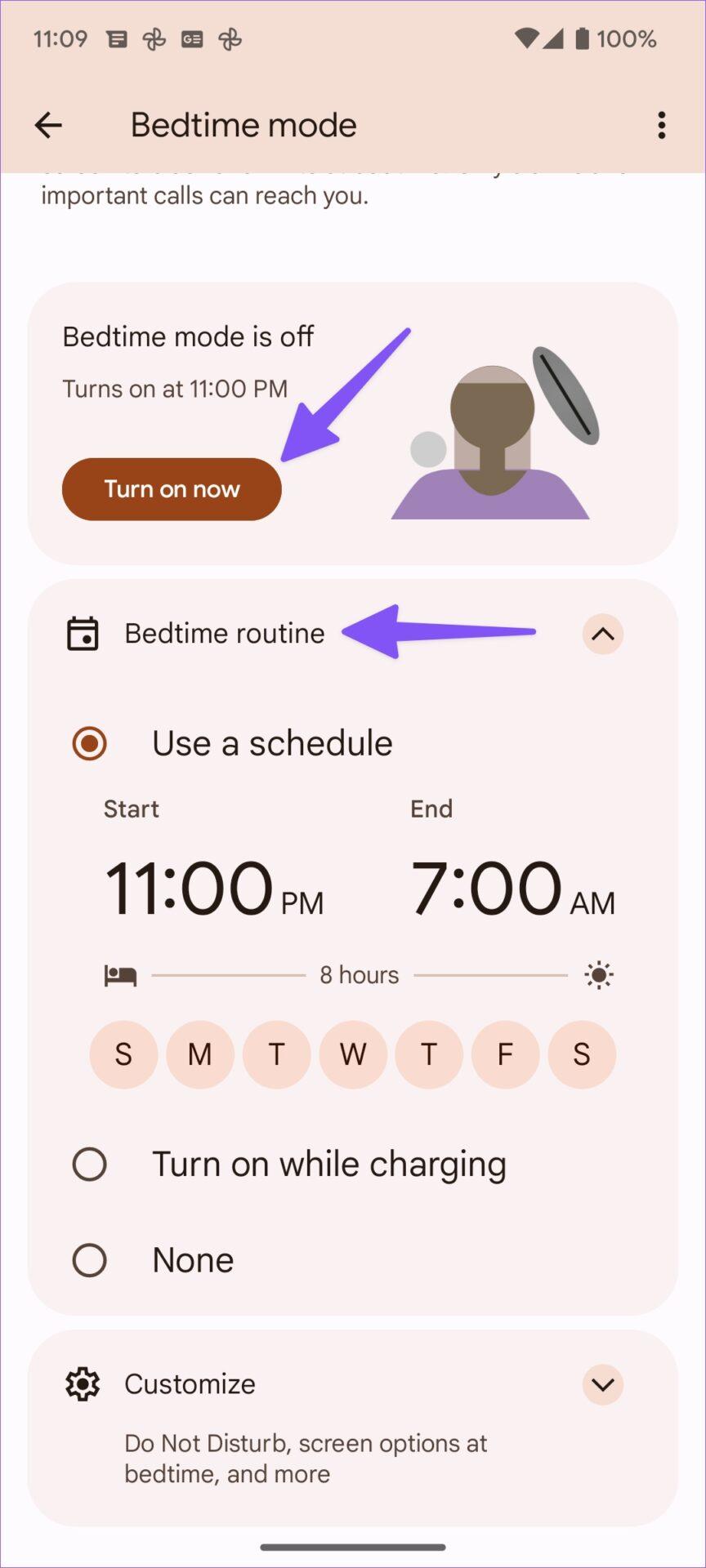
6. Aktualizujte operačný systém Android
Po veľkej aktualizácii systému Android výrobcovia telefónov často vydávajú opravy chýb, aby zlepšili celkovú stabilitu systému svojich existujúcich modelov telefónov.
7. Použite režim šetrenia batérie
Ak po nainštalovaní najnovšej bezpečnostnej opravy stále dochádza k vybíjaniu batérie, môžete skúsiť zapnúť režim šetrenia batérie v telefóne.
Krok 1 : Otvorte ponuku Batéria v nastaveniach systému Android.
Krok 2 : Vyberte položku Šetrič batérie.
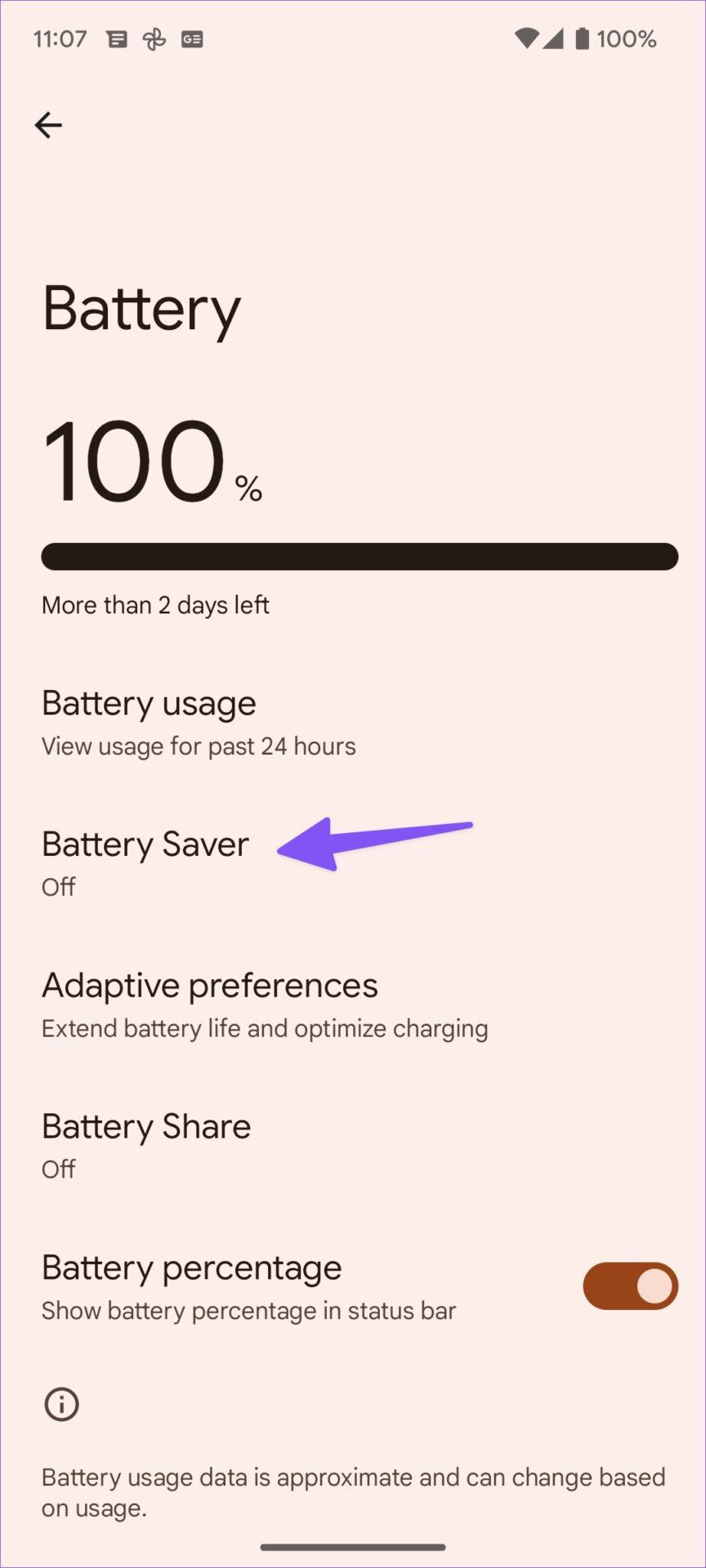
Vyberte položku Šetrič batérie
Krok 3 : Zapnite prepínač šetriča batérie . Môžete tiež nastaviť plán na zapnutie alebo vypnutie režimu šetrenia batérie.

Zapnite prepínač šetriča batérie
Na aktiváciu režimu úspory batérie v systéme Android môžete použiť aj ponuku rýchleho prepínania.
8. Obnovte výrobné nastavenia zariadenia Android
Keď vyššie uvedené riešenia nevyriešia vybitie batérie telefónu, možno budete chcieť vykonať obnovenie továrenských nastavení. Tým sa vymažú všetky údaje v telefóne a vráti sa do pôvodného stavu z výroby. Tu je návod, ako môžete obnoviť továrenské nastavenia svojho telefónu Android .
Vybitie batérie v systéme Android 13 môže spôsobiť, že sa používatelia budú cítiť nepríjemne. Namiesto toho, aby ste si užívali nové funkcie, musíte sa obávať o výdrž batérie telefónu. Vykonajte všetky vyššie uvedené triky a rýchlo zastavte vybíjanie batérie v systéme Android 13.
Android 13 bude vylepšená, prepracovaná verzia, ktorá nebude aktualizovať takmer všetko ako Android 12.
Najnovšia aktualizácia systému Android 13 od Googlu bola nočnou morou pre prvých používateľov – v podstate majiteľov telefónov Pixel. Mnoho ľudí hlásilo rýchle využitie batérie po inštalácii najnovšej verzie systému Android 13.
Prostredníctvom funkcií prevodu reči na text v reálnom čase, ktoré sú dnes zabudované do mnohých vstupných aplikácií, máte rýchly, jednoduchý a zároveň mimoriadne presný spôsob zadávania.
K Tor sa môžu pripojiť počítače aj smartfóny. Najlepší spôsob, ako získať prístup k Tor zo svojho smartfónu, je cez Orbot, oficiálnu aplikáciu projektu.
oogle tiež zanecháva históriu vyhľadávania, ktorú niekedy nechcete, aby ju niekto, kto si požičal váš telefón, videl v tejto vyhľadávacej aplikácii Google. Ako odstrániť históriu vyhľadávania v službe Google, môžete postupovať podľa krokov uvedených nižšie v tomto článku.
Nižšie sú uvedené najlepšie falošné GPS aplikácie pre Android. Všetko je to zadarmo a nevyžaduje sa od vás rootovanie telefónu alebo tabletu.
Tento rok Android Q sľubuje priniesť sériu nových funkcií a zmien do operačného systému Android. Pozrime sa na očakávaný dátum vydania Android Q a vhodných zariadení v nasledujúcom článku!
Bezpečnosť a súkromie sa vo všeobecnosti stávajú čoraz väčším problémom pre používateľov smartfónov.
Vďaka režimu „Nerušiť“ systému Chrome OS môžete okamžite stlmiť otravné upozornenia a získať tak sústredenejší pracovný priestor.
Viete, ako zapnúť herný režim na optimalizáciu herného výkonu na telefóne? Ak nie, poďme to teraz preskúmať.
Ak chcete, môžete si pomocou aplikácie Designer Tools nastaviť aj priehľadné tapety pre celý telefónny systém Android, vrátane rozhrania aplikácie a rozhrania systémových nastavení.
Uvádza sa na trh stále viac modelov telefónov 5G, od dizajnov, typov až po segmenty. Prostredníctvom tohto článku sa okamžite pozrime na modely telefónov 5G, ktoré budú uvedené na trh v novembri.









